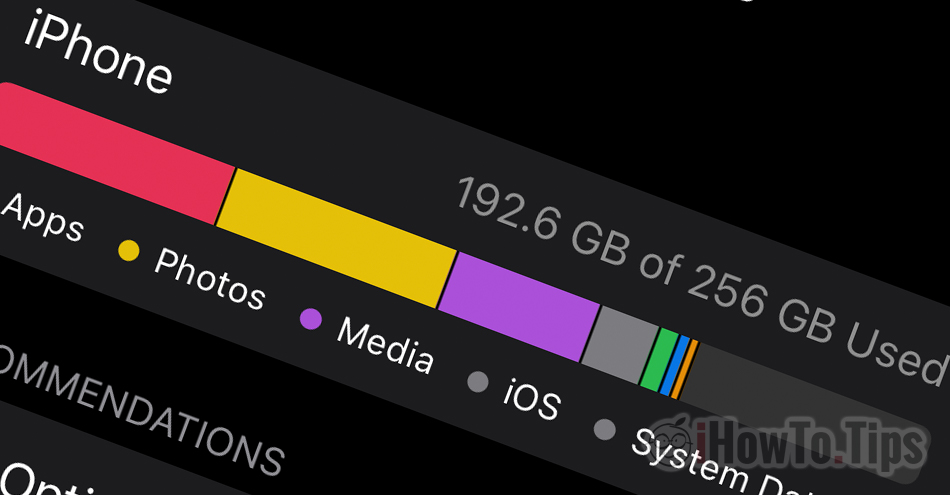Offload Unused Apps är en funktion introducerad av Apple med iOS 14 och iPadOS 14, att lämna mer ledigt lagringsutrymme pe iPhone si iPad, genom att avinstallera applikationer och spel som vi inte använder ofta. Så för att frigöra lagringsutrymme på din iPhone kommer denna handledning vara till stor hjälp.
Många av oss råkar ha den så kallade "zombieappar". Applikationer och spel som vi installerar men som inte är användbara för oss ofta eller som vi aldrig använder dem. Dessa installerade applikationer och spel tar upp lagringsutrymme på enheter.
Innehållsförteckning
Hur alternativet "Ladda bort oanvända appar" fungerar på iPhone och iPad
När det här alternativet är aktivt, när utrymmet på iPhone eller iPad är nästan 100 % upptaget, kommer applikationer och spel som inte används ofta att raderas. I deras ställe kommer att förbli en shortcut på skärmen eller i “App Library” varifrån vi kan installera dem omedelbart med en enkel åtkomst.
Mycket viktigt att nämna är att du inte kommer att förlora data från applikationen eller spelet. Dokumenten och inställningarna som är associerade med applikationen kommer att bevaras, såväl som lagringarna av en profil från ett spel. När utrymmet på iPhone eller iPad är fullt raderas endast programfilerna, inte de personliga som skapats av programmet.
Hur man aktiverar Offload Unused Apps på iPhone och iPad (Aktivera)
1. Vi går till iPhone eller iPad i: “Settings” → “General” → “iPhone Storage“
2. Här är allt vi behöver göra att klicka på alternativet “Enable“.
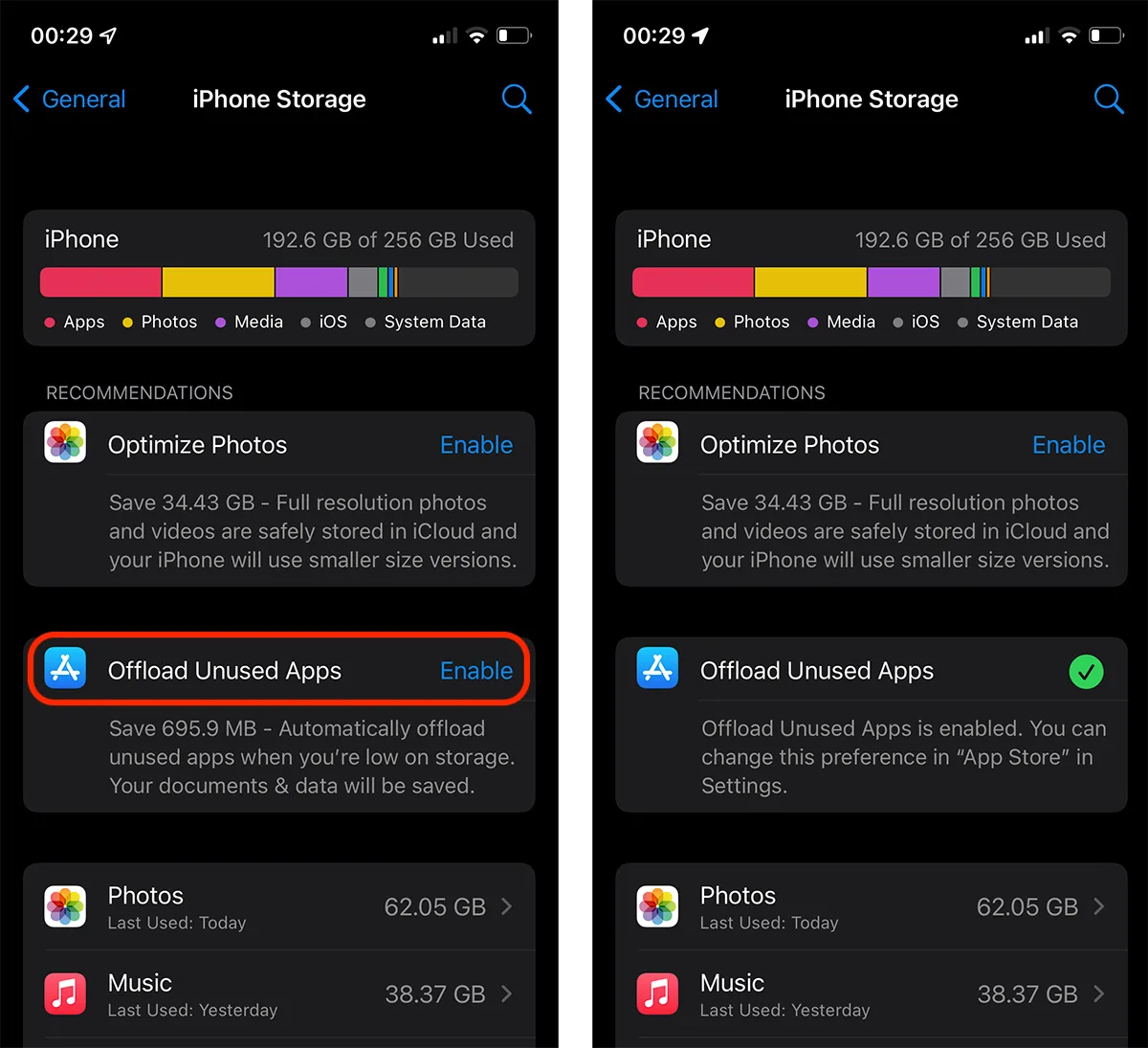
Av vad som kan ses kommer jag i mitt fall att få cirka 700 MB när utrymmet på iPhone närmar sig 100%.
Så här inaktiverar du Avlasta oanvända appar på iPhone och iPad (Inaktivera)
Om vi inte vill att applikationerna ska raderas från iPhone när lagringsutrymmet på iPad eller iPhone tar upp nästan 100 % kan vi inaktivera alternativet.
gå till “Settings” > “App Store” > avmarkera alternativet.
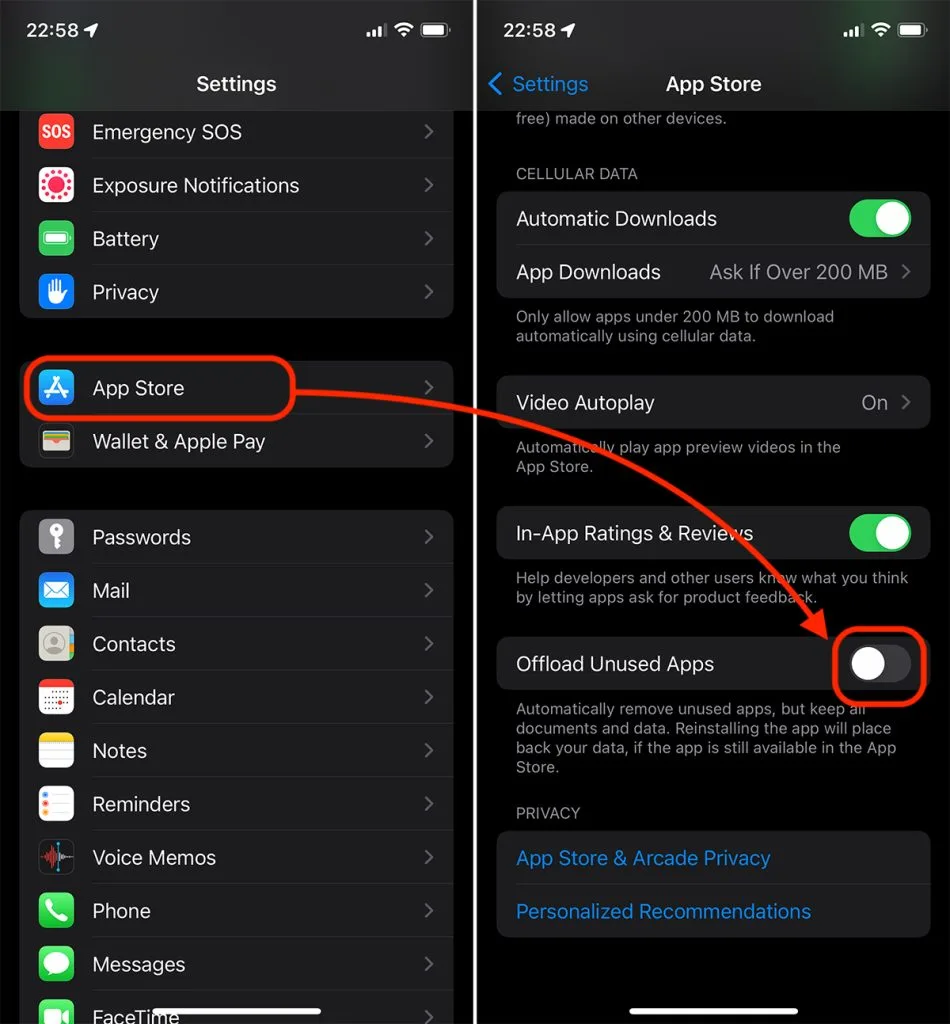
Vi kan alltid återaktivera det här alternativet när vi behöver mer lagringsutrymme på iPhone eller iPad.